Thủ Thuật
Hướng dẫn cách sử dụng Outlook từ A-Z cho người mới bắt đầu
Outlook là dịch vụ email nổi tiếng đến từ hãng phần mềm Microsoft. Trong bộ ứng dụng văn phòng, ứng dụng Microsoft Outlook là một trong những ứng dụng được đánh giá cao cho phép chúng ta quản lý các email, lịch, ghi chú…
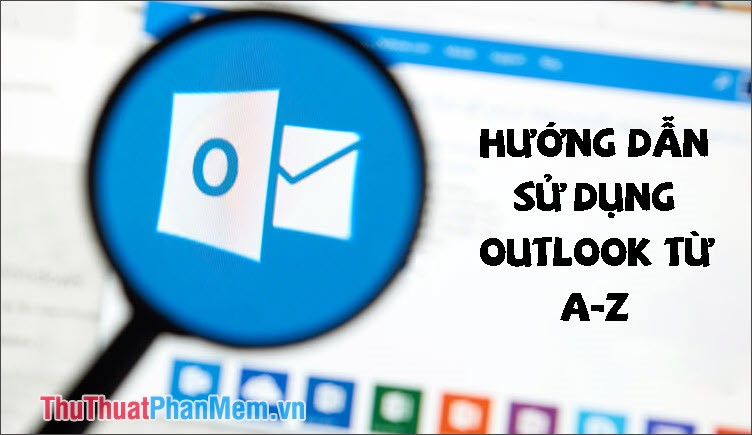
Trong bài hướng dẫn dưới đây, PKMacBook.com sẽ hướng dẫn các bạn sử dụng Microsoft Outlook cơ bản trên PC. Mời các bạn cùng theo dõi!
1. Thêm tài khoản vào Outlook
Bước 1: Các bạn vào menu File => Info => Add Account.
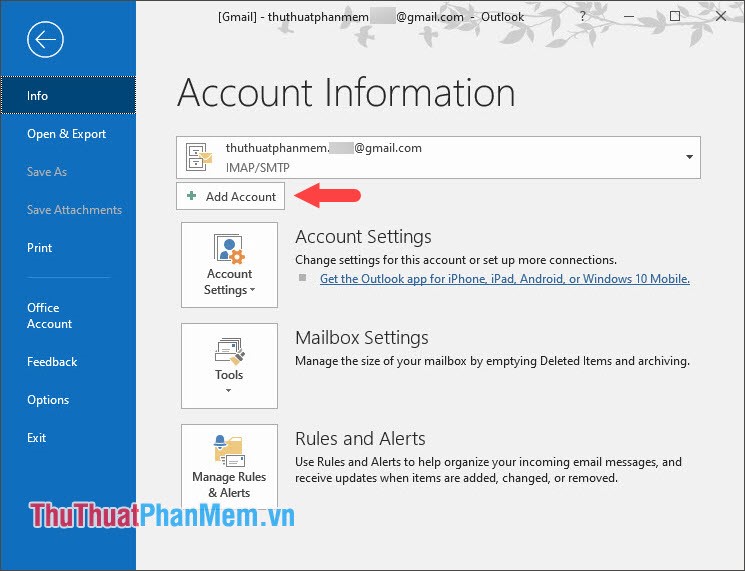
Bước 2: Các bạn thêm tài khoản e-mail bất kì vào ứng dụng Outlook rồi bấm Connect.
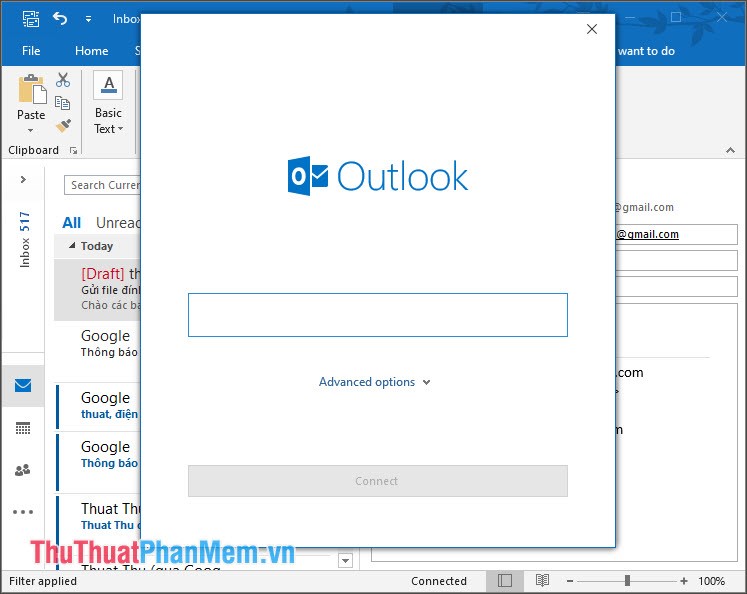
2. Thanh điều hướng nhanh (Nagivation)
Trên thanh điều hướng nhanh ở góc bên trái có các chức năng như kiểm tra hòm thư Inbox (1) cùng một số tiện ích khác (2) trong Outlook như Mail, Lịch (Calendar), Mọi người (People), Nhiệm vụ (Task), Ghi chú (Notes), Thư mục (Folder).

3. Soạn E-mail với Outlook
Bước 1: Trong giao diện Email, chúng ta click vào New Email.
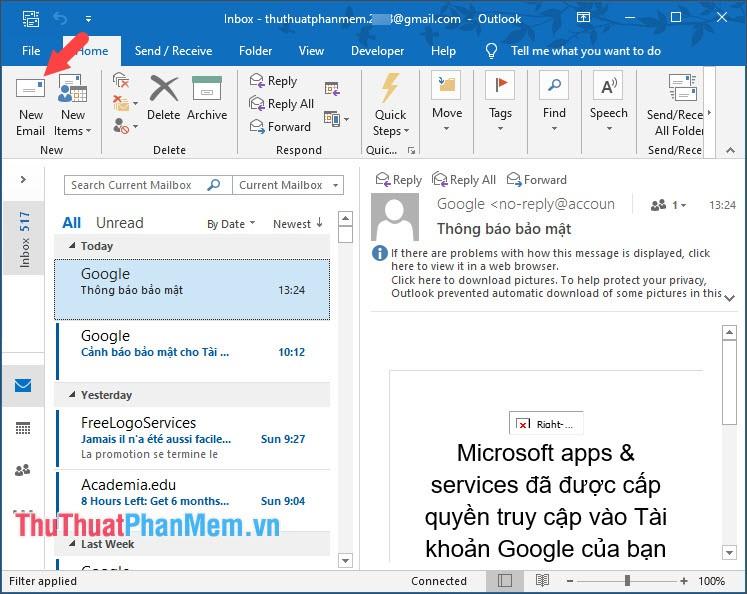
Bước 2: Chúng ta chỉnh định dạng chữ như font, màu sắc, cỡ… ở mục (1). Để thêm file đính kèm, chúng ta bấm vào mục Attach File (2). Để chèn chữ ký, các bạn click vào Signature (3). Tiếp theo, chúng ta chọn email người nhận (4), tạo bản sao và gửi cho người dùng khác (5), đặt tiêu đề (6) và viết nội dung Email (7). Sau khi hoàn thành, bạn bấm Send (8) để gửi.
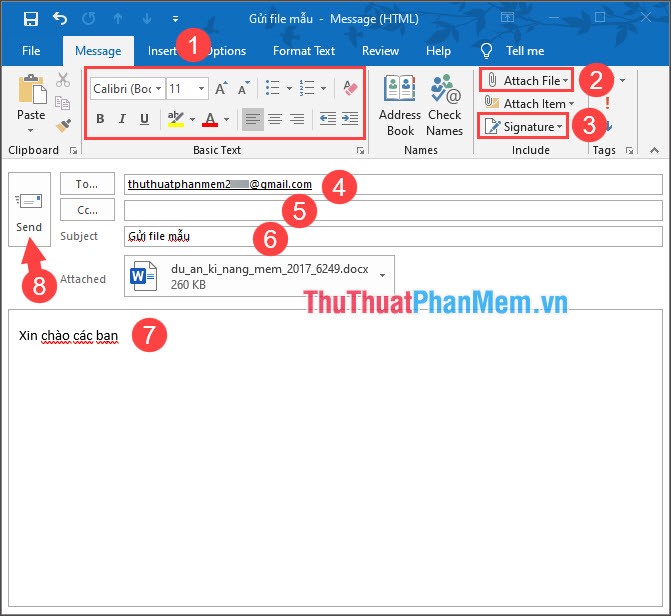
4. Trả lời Email
Bước 1: Các bạn chọn Email cần trả lời (1) và click vào Reply (2).
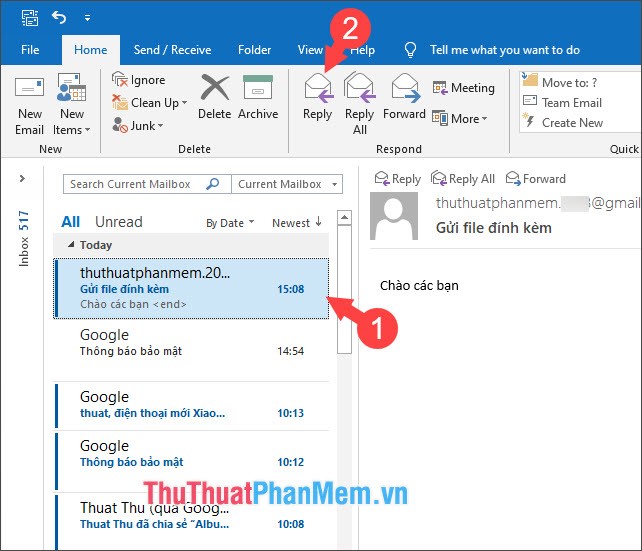
Bước 2: Trong giao diện Reply email, chúng ta nhập nội dung cần trả lời (1) và bấm Send (2).
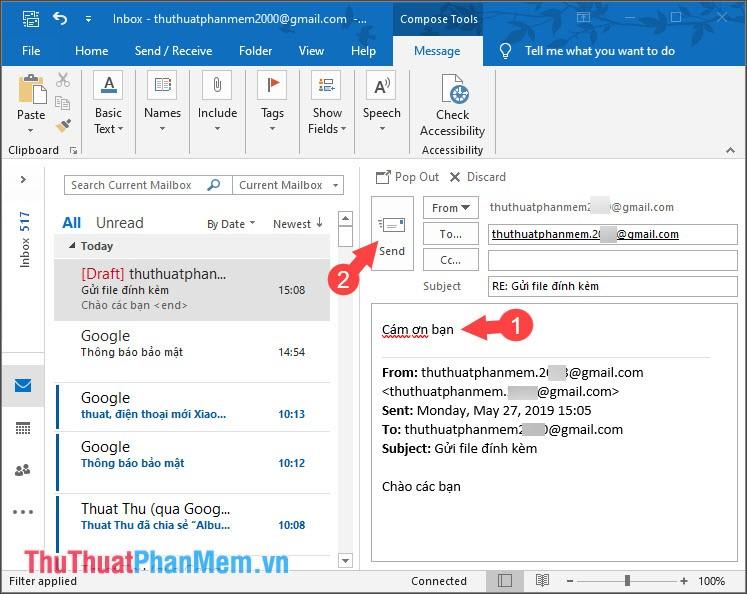
5. Tạo cuộc hẹn trong Lịch (Calendar)
Bước 1: Các bạn chuyển sang mục Lịch (Calendar) (1) và chọn một ngày bạn muốn tạo cuộc hẹn (2) và chọn New Appointment (3).
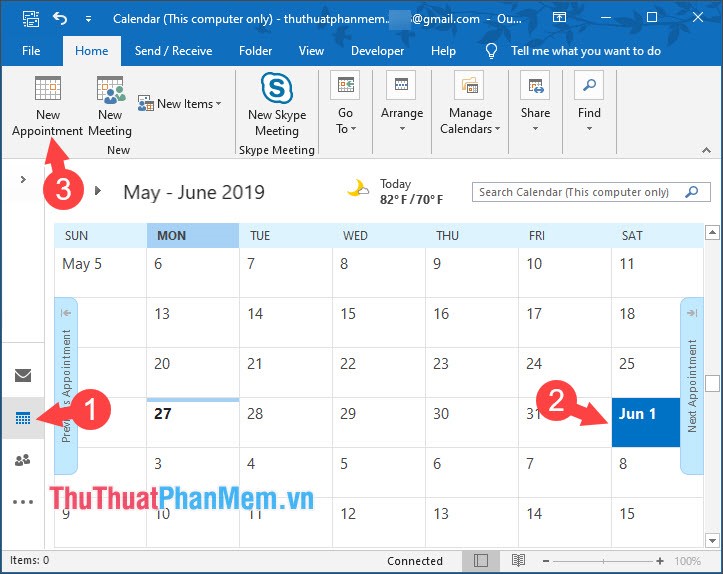
Bước 2: Các bạn đặt tiêu đề (Subject) (1), ghi địa điểm cần nhớ (Location) (2), đặt thời gian bắt đầu (Start time) và thời gian kết thúc (End time) (3). Nhập nội dung cuộc hẹn (4), sau đó chúng ta có thể chọn thời gian nhắc lại (5). Xong xuôi, các bạn bấm Save & Close (6) để lưu.
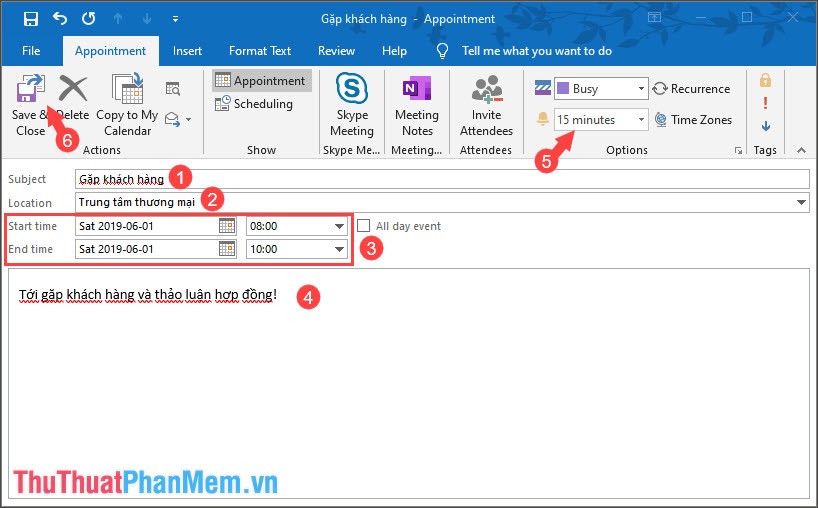
6. Tạo danh bạ Outlook trong mục People
Bước 1: Các bạn chuyển sang mục Mọi người (People) (1) và chuyển sang mục New Contact (2).
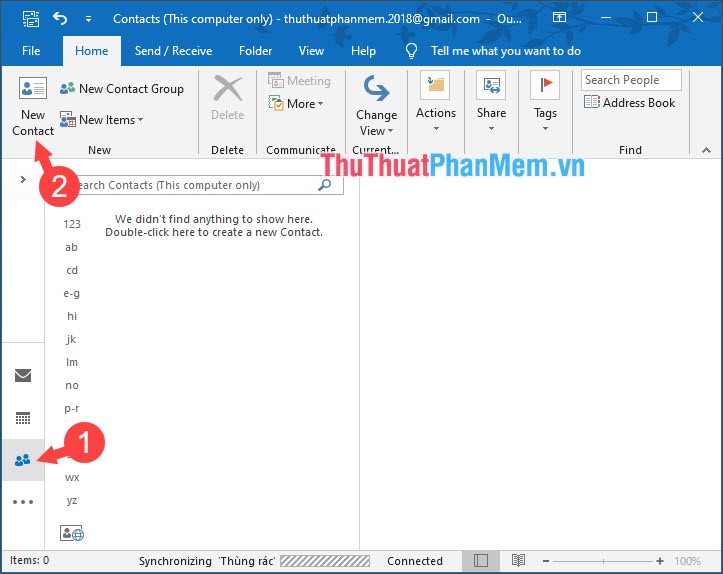
Bước 2: Các bạn click vào ô (1) để chèn ảnh đại diện. Ở mục (2), chúng ta điền các thông tin như Họ tên (Full Name…), tên công ty (Company), Nghề nghiệp (Job title). Mục (3) chúng ta thiết lập một số thông tin bổ sung như địa chỉ e-mail, websites. Mục (4), chúng ta lưu số điện thoại cá nhân vào. Sau đó bấm Save & Close (5) để lưu.
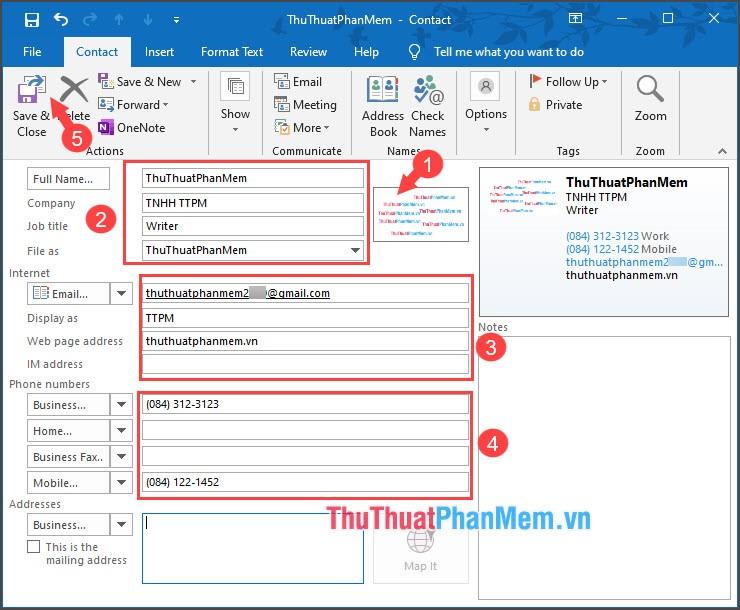
Với hướng dẫn sử dụng Outlook cơ bản cho người mới bắt đầu được chia sẻ trong bài viết, chúng ta có thể dễ dàng làm quen và thành thạo một vài chức năng cơ bản và hữu ích của Outlook trong vài thao tác. Các bạn hãy ghé thăm PKMacBook.com thường xuyên để cập nhật kiến thức, thủ thuật công nghệ mới nhất nhé!
Nguồn tham khảo từ Internet
Bài viết cùng chủ đề:
-
Cách viết căn bậc 2 trong Word
-
Cách đánh dấu tích trong Word
-
Cách thu hồi thư đã gửi, Recall mail trong Outlook
-
Cách đổi Inch sang cm trong Word 2016
-
Top 5 Phần mềm thiết kế nhà miễn phí tốt nhất hiện nay 2021
-
Cách chuyển Excel sang PDF, chuyển file Excel sang PDF nhanh chóng, giữ đúng định dạng
-
Cách cài chế độ truy bắt điểm trong CAD
-
Cách đánh số trang trong Word 2016
-
Những stt buông tay hay nhất
-
Cách chụp màn hình Zalo
-
Hướng dẫn cách đặt Tab trong Word
-
Cách chỉnh khoảng cách chuẩn giữa các chữ trong Word
-
Các cách tải nhạc về máy tính đơn giản, nhanh chóng
-
Xoay ngang 1 trang bất kỳ trong Word
-
Cách sửa lỗi chữ trong Word bị cách quãng, chữ bị cách xa trong Word
-
Cách thêm font chữ vào PowerPoint, cài font chữ đẹp cho PowerPoint
















